CanoScan 5200Fの取扱説明書・マニュアル [全397ページ 6.42MB]
5200f-operate.pdf
http://cweb.canon.jp/.../5200f-operate.pdf - 6.42MB
- キャッシュ
52325view
397page / 6.42MB
CanoScan 5200F スキャナ操作ガイド・この操作は、プレビューのときや、スキャン範囲を指定しないスキャンのときに、必要以上の範囲をスキャンしないようにするためのものです。・原稿のサイズがわからないときは、大きめのサイズに設定しておいてください。実際には、プレビュー後にスキャン範囲を指定してスキャンすることになります。・プレビュー後に原稿サイズを変更すると、プレビュー画像が消去されます。・L判サイズは8.9 x 12.7cm、LL判サイズは12.7 x 17.8cmです。・Letterは21.6 x 27.9cm、主に北米で使用されているサイズです。先頭へ戻る▲フィルムサイズ(フィルム)フィルムのサムネイル表示を行っているときは設定できません。 サムネイル表示をオフにして、フィルム全体をスキャンするときの、クロップ枠の初期の大きさの設定です。スキャンするフィルムのタイプに合わせて次の2種類の中から選択します。35mm スリーブ35mm マウント・サムネイル表示/非表示の操作は、ツールバーの サムネイルボタンで行います。先頭へ戻る▲入力サイズ原稿の種類が「紙/写真」の場合、プレビュー前には「原稿サイズ」が、プレビュー後には、クロップ枠のサイズが表示されます。原稿の種類が「フィルム*」でサムネイル表示の場合、プレビュー前には何も表示されず、プレビュー後にはフィルムのサイズが表示されます。原稿の種類が「フィルム*」でサムネイル非表示の場合、プレビュー前には何も表示されず、プレビュー後には、[フィルムサイズ]での設定に対応したクロップ枠のサイズが表示されます。 通常は、この項目の設定は不要ですが、プレビュー後に直接数値を入力して、スキャン範囲(クロップ枠の大きさ)を厳密に設定することもできます。*「フィルム」は、「カラー ネガフィルム」および、「カラー ポジフィルム」、「モノクロ ネガフィルム」、「モノクロ ポジフィルム」を意味します。幅と高さ[幅]と[高さ]の表示部に数値を入力します。入力後、マウスポインタで他の表示部をクリックするか[Enter]キーを押すと、クロップ枠の大きさが変わります。単位 [幅]と[高さ]の単位(インチ、センチ、ピクセル)を変更できます。・入力サイズの表示や設定は、[出力設定]の[出力サイズ]が「フリーサイズ」の場合にしか行えません。「フリーサイズ」以外を選択すると、[出力サイズ]と[出力解像度]から算出されたクロップ枠が表示され、この枠の縦横の比率は固定されます。
参考になったと評価
 16人が参考になったと評価しています。
16人が参考になったと評価しています。
その他の取扱説明書
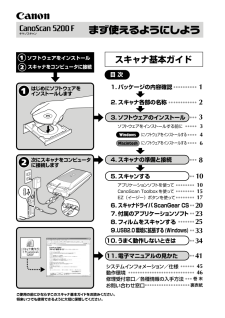
12893 view








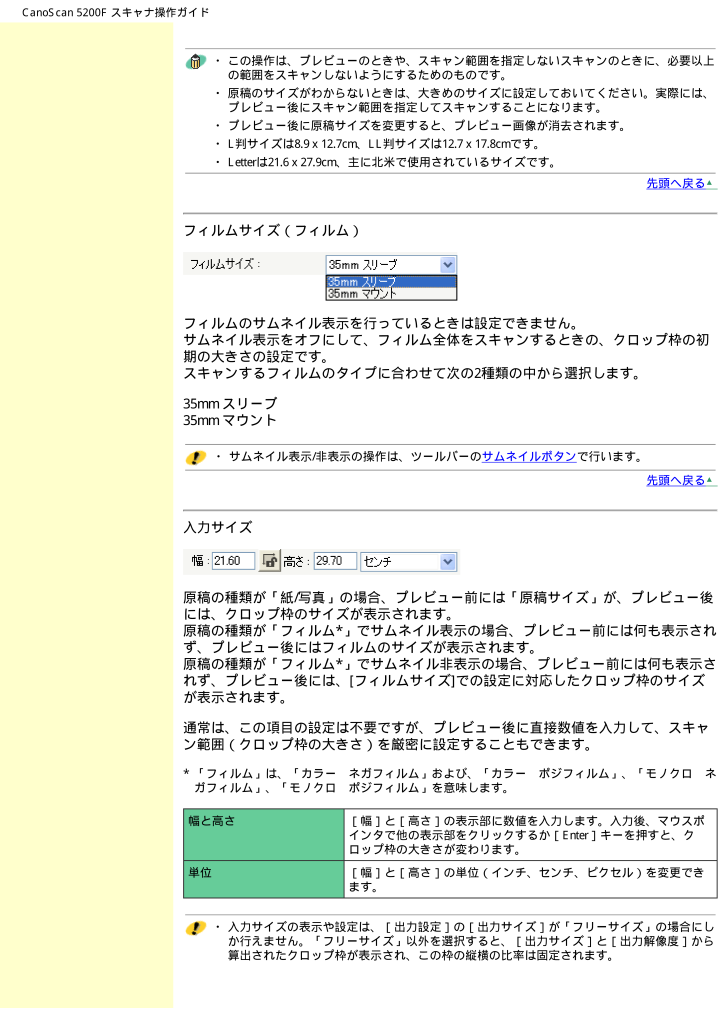
 16人が参考になったと評価しています。
16人が参考になったと評価しています。



